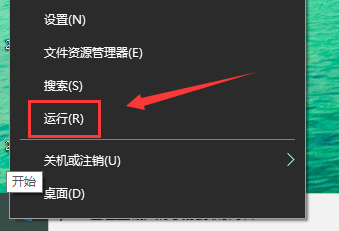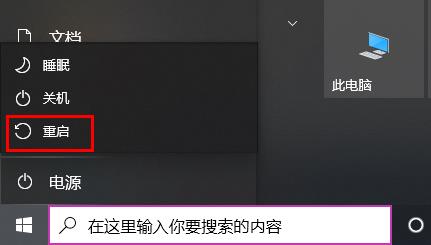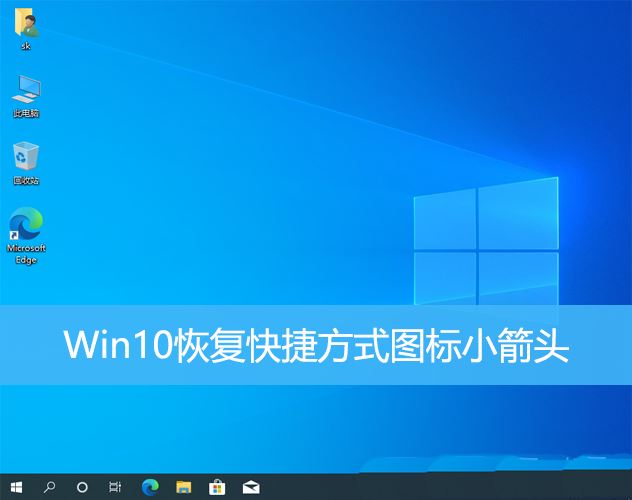很多小伙伴还不了解Win10启动werfault.exe错误怎么办,所以下面小编就带来了Win10启动werfault.exe错误的解决方法,有需要的小伙伴赶紧来看一下吧。
Win10启动werfault.exe错误的解决方法
1、在系统桌面上鼠标右键左下方的开始菜单图标,选择“运行”,如下图所示。
2、打开运行之后,输入“gpedit.msc”,点击确定,打开本地组策略编辑器,如下图所示。
3、进去本地组策略编辑器界面之后,点击用户配置中的管理模板,如下图所示。
4、依次点击打开“用户配置→ 管理模板→Windows组件→Windows错误报告”,在右侧找到“禁用Windows错误报告”,双击进去,如下图所示。
5、进去禁用Windows错误报告界面之后,可以看到默认是未配置,如下图所示。
6、将未配置改为“已启用”,点击确定,就不再出现Werfault.exe应用程序错误了,如下图所示。